Buscar
Últimos temas
Guia para la creacion de macros.
Página 1 de 1.
 Guia para la creacion de macros.
Guia para la creacion de macros.
Introducción: ¿Qué es una macro?
n un juego con el tamaño, complejidad y fondo de World of Warcraft hay muchas opciones que los jugadores pueden pasar por alto, incluso expertos veteranos que llevan años jugando. Hasta las opciones más utilizadas y populares a menudo esconden aspectos y otros grados de dificultad que quizá muchos jugadores no usan o desconocen.
En el fondo no son más que líneas de texto que ejecutan comandos del juego y permiten combinar múltiples acciones dentro de un botón personalizado, que se puede usar de la misma forma que un hechizo o facultad. Por ejemplo, puedes tomar una cadena de comandos que normalmente usarías pulsando uno a uno, y combinarlos en un sólo botón que los ejecute todos seguidos. Estas útiles herramientas permiten mejorar y hacer más eficiente tu experiencia de juego.
Las macros tienen algo que ofrecer a todos los tipos de jugadores, ya sean jugadores ocasionales o jugadores asiduos, además de adaptarse a una gran variedad de estilos de juego y situaciones, como la de liderar una banda JcE, luchar en arenas JcJ, o simplemente, jugar a rol en Forjaz. Son quizá una de las herramientas más útiles en tu arsenal tanto para JcE y JcJ. Las macros ahorran tiempo, unifican múltiples acciones, ayudan a la comunicación, y en definitiva, hacen que tu experiencia en Azeroth sea más cómoda.
Lo que pretendemos con esta guía de macros es hacerte descubrir nuevas opciones. La sección para principiantes servirá de introducción para jugadores nuevos en el campo de las macros, y las secciones posteriores explicarán las funciones de programación de nivel más avanzado que las macros son capaces de realizar.
Crear una macro básica
La ventana de macros
Ya que hemos explicado qué es una macro, veamos cómo crear una. Esta es la manera más directa de ilustrar algunas de sus características más básicas.
Las macros tienen su propio menú secundario en la ventana principal "Opciones". Pulsa la tecla "ESC" de tu teclado o haz clic sobre el icono con imagen de un ordenador situado en el extremo derecho de la barra de menú principal y luego en el botón "Macros" y se abrirá la ventana principal de macros. Otra manera de abrir esta ventana es escribiendo "/macro" o simplemente "/m".
La ventana tiene dos pestañas, una para hasta 18 macros generales, que puedes usar con todos tus personajes, y otra para 18 macros exclusivas de cada personaje. Lo mejor es utilizar estas últimas para facultades específicas de clase o raza. Las ranuras de las macros pueden sobrescribirse en cualquier momento, así que tómate la libertad de probar varias macros. Todas las macros se guardan en tu ordenador (ten esto en cuenta si juegas con tu cuenta en ordenadores diferentes).
Debajo de las ranuras hay una ventana que muestra el texto de la macro seleccionada en ese momento. Una macro puede tener hasta 255 caracteres (incluyendo espacios) en su campo de texto. Debajo de esta ventana se encuentra un botón llamado "Cambiar nombre/icono", que aparece junto al icono de la macro. Pero si es la primera vez que creas una macro, no habrá ningún icono todavía, ya que no hay ninguna macro guardada... ¡Vamos a cambiar eso!
Tu primera macro
Primero, selecciona "Nuevo" para crear una nueva macro. Aparecerá otra ventana con un espacio para el nombre de la macro en la parte de arriba. El nombre de la macro debería ser lo más corto y descriptivo posible, ya que su nombre se mostrará en el icono mismo, y si es demasiado largo quedará visualmente truncado. Por eso las abreviaturas y los acrónimos son buenos candidatos para nombrar a una macro. También es posible no mostrar ningún nombre si escribes un espacio como nombre. Usemos como ejemplo la macro “Hola”.
Debajo del campo para el nombre verás una selección de iconos disponibles para la macro. Aquí mostramos algunas pautas generales para elegir el icono apropiado:
* El icono con forma de interrogación en la ranura superior izquierda asigna automáticamente un icono que corresponda con la primera facultad o hechizo de la macro (entraremos en detalles un poco más adelante). Por lo general, este es un buen icono por defecto a elegir, sobre todo si no te apetece ponerte a buscar dentro de una lista enorme. Puede haber veces en las que te veas creando una macro improvisada para adaptarte a una situación determinada rápidamente... ¡el tiempo es oro!
* Escoge un icono que sea distintivo para poder identificar lo que la macro hace. Un icono de un estilo similar al tipo de macro ayuda a identificarla con rapidez en pleno combate. Incluso relaciones abstractas pueden servir con este propósito. Por ejemplo, si buscas un icono para la conocida macro "ayudar", le iría bien una espada, un escudo o una cara humanoide... cualquier cosa que te ayude a recordar.
* Si eliges un icono que coincida con el de alguno de tus hechizos, podrías confundirte. Sin embargo, la macro mostrará su nombre en el icono, lo que te ayudará a distinguir entre tu piroexplosión normal y tu macro Alhaja/Poder arcano/Piroexplosión.
Por ahora, elige el icono de interrogación. Fíjate en que éste ya destaca. No obstante, deberás hacer clic sobre el icono para activarlo. Ahora deberías ver la macro en la ranura superior izquierda de la ventana. La macro seleccionada destaca y su texto se muestra en la ventana de comando más abajo. Sin embargo, esta macro no hará nada todavía, porque la ventana de comando está vacía. Sin texto, la macro es como un soldado que espera órdenes para ejecutarlas. Vamos por tanto a introducir un poco de texto para dar una función a esta macro: haz clic en cualquier lugar dentro de la ventana "Agregar órdenes de macro".
Introduce estos comandos en dos líneas separadas
/bienvenida
/decir ¡Hola a todos!
Una vez que hayas introducido estos comandos, no tendrás que confirmar o guardar manualmente: la macro se actualiza en tiempo real. La próxima vez que vuelvas al menú de creación de macros, la ventana estará como la dejaste, con la última macro seleccionada y el texto en pantalla.
Arrastra el icono a una ranura vacía de tu barra de acción. Deberías ver el icono con el nombre "Hola" en pantalla. De nuevo, este nombre se habría truncado si el número de caracteres hubiera sido demasiado grande para caber en el icono. El icono debería aparecer con una interrogante, ya que aún no hay hechizos ni facultades en la macro. Todo bien hasta ahora.
Ahora llega el momento de la verdad: ¡haz clic en la macro! Deberías ver cómo tu personaje saluda alegremente a todos los que están en el área, o a la persona que has seleccionado en concreto, de forma verbal y no verbal. ¡Hurra!
Añadir comandos adicionales
El siguiente paso es probar a añadir otro comando a tu flamante obra maestra. Primero, elige una facultad que no sea agresiva y que se use con frecuencia de tu clase, como Sigilo de los pícaros y Aura de devoción de los paladines. Vuelve a la ventana de macros y verás tu macro "Hola" tal y como la dejaste.
Ahora, introduce la nueva facultad al principio de la ventana de comandos para que sea la nueva línea que está al principio de la macro:
/lanzar Sigilo
“Sigilo” se tiene que reemplazar con la facultad que desees, con espacio entre las palabras si el nombre de la facultad es compuesto, por ejemplo: Sanación superior. Asegúrate de que escribes el nombre tal y como aparece en tu libro de hechizos o la macro no lo reconocerá. Si hay más de un rango de facultad disponible, se usará el superior que conozca el personaje. Cuando hayas acabado, cierra la ventana de macros y mira el icono de tu macro en la barra de acción. ¡Si has elegido el icono con la marca de la interrogación, se cambiará automáticamente al icono propio de esa facultad!
Haz clic en la nueva macro y mira la acción que realiza mientras saluda. ¡Mola!
Att: Bambina
n un juego con el tamaño, complejidad y fondo de World of Warcraft hay muchas opciones que los jugadores pueden pasar por alto, incluso expertos veteranos que llevan años jugando. Hasta las opciones más utilizadas y populares a menudo esconden aspectos y otros grados de dificultad que quizá muchos jugadores no usan o desconocen.
En el fondo no son más que líneas de texto que ejecutan comandos del juego y permiten combinar múltiples acciones dentro de un botón personalizado, que se puede usar de la misma forma que un hechizo o facultad. Por ejemplo, puedes tomar una cadena de comandos que normalmente usarías pulsando uno a uno, y combinarlos en un sólo botón que los ejecute todos seguidos. Estas útiles herramientas permiten mejorar y hacer más eficiente tu experiencia de juego.
Las macros tienen algo que ofrecer a todos los tipos de jugadores, ya sean jugadores ocasionales o jugadores asiduos, además de adaptarse a una gran variedad de estilos de juego y situaciones, como la de liderar una banda JcE, luchar en arenas JcJ, o simplemente, jugar a rol en Forjaz. Son quizá una de las herramientas más útiles en tu arsenal tanto para JcE y JcJ. Las macros ahorran tiempo, unifican múltiples acciones, ayudan a la comunicación, y en definitiva, hacen que tu experiencia en Azeroth sea más cómoda.
Lo que pretendemos con esta guía de macros es hacerte descubrir nuevas opciones. La sección para principiantes servirá de introducción para jugadores nuevos en el campo de las macros, y las secciones posteriores explicarán las funciones de programación de nivel más avanzado que las macros son capaces de realizar.
Crear una macro básica
La ventana de macros
Ya que hemos explicado qué es una macro, veamos cómo crear una. Esta es la manera más directa de ilustrar algunas de sus características más básicas.
Las macros tienen su propio menú secundario en la ventana principal "Opciones". Pulsa la tecla "ESC" de tu teclado o haz clic sobre el icono con imagen de un ordenador situado en el extremo derecho de la barra de menú principal y luego en el botón "Macros" y se abrirá la ventana principal de macros. Otra manera de abrir esta ventana es escribiendo "/macro" o simplemente "/m".
La ventana tiene dos pestañas, una para hasta 18 macros generales, que puedes usar con todos tus personajes, y otra para 18 macros exclusivas de cada personaje. Lo mejor es utilizar estas últimas para facultades específicas de clase o raza. Las ranuras de las macros pueden sobrescribirse en cualquier momento, así que tómate la libertad de probar varias macros. Todas las macros se guardan en tu ordenador (ten esto en cuenta si juegas con tu cuenta en ordenadores diferentes).
Debajo de las ranuras hay una ventana que muestra el texto de la macro seleccionada en ese momento. Una macro puede tener hasta 255 caracteres (incluyendo espacios) en su campo de texto. Debajo de esta ventana se encuentra un botón llamado "Cambiar nombre/icono", que aparece junto al icono de la macro. Pero si es la primera vez que creas una macro, no habrá ningún icono todavía, ya que no hay ninguna macro guardada... ¡Vamos a cambiar eso!
Tu primera macro
Primero, selecciona "Nuevo" para crear una nueva macro. Aparecerá otra ventana con un espacio para el nombre de la macro en la parte de arriba. El nombre de la macro debería ser lo más corto y descriptivo posible, ya que su nombre se mostrará en el icono mismo, y si es demasiado largo quedará visualmente truncado. Por eso las abreviaturas y los acrónimos son buenos candidatos para nombrar a una macro. También es posible no mostrar ningún nombre si escribes un espacio como nombre. Usemos como ejemplo la macro “Hola”.
Debajo del campo para el nombre verás una selección de iconos disponibles para la macro. Aquí mostramos algunas pautas generales para elegir el icono apropiado:
* El icono con forma de interrogación en la ranura superior izquierda asigna automáticamente un icono que corresponda con la primera facultad o hechizo de la macro (entraremos en detalles un poco más adelante). Por lo general, este es un buen icono por defecto a elegir, sobre todo si no te apetece ponerte a buscar dentro de una lista enorme. Puede haber veces en las que te veas creando una macro improvisada para adaptarte a una situación determinada rápidamente... ¡el tiempo es oro!
* Escoge un icono que sea distintivo para poder identificar lo que la macro hace. Un icono de un estilo similar al tipo de macro ayuda a identificarla con rapidez en pleno combate. Incluso relaciones abstractas pueden servir con este propósito. Por ejemplo, si buscas un icono para la conocida macro "ayudar", le iría bien una espada, un escudo o una cara humanoide... cualquier cosa que te ayude a recordar.
* Si eliges un icono que coincida con el de alguno de tus hechizos, podrías confundirte. Sin embargo, la macro mostrará su nombre en el icono, lo que te ayudará a distinguir entre tu piroexplosión normal y tu macro Alhaja/Poder arcano/Piroexplosión.
Por ahora, elige el icono de interrogación. Fíjate en que éste ya destaca. No obstante, deberás hacer clic sobre el icono para activarlo. Ahora deberías ver la macro en la ranura superior izquierda de la ventana. La macro seleccionada destaca y su texto se muestra en la ventana de comando más abajo. Sin embargo, esta macro no hará nada todavía, porque la ventana de comando está vacía. Sin texto, la macro es como un soldado que espera órdenes para ejecutarlas. Vamos por tanto a introducir un poco de texto para dar una función a esta macro: haz clic en cualquier lugar dentro de la ventana "Agregar órdenes de macro".
Introduce estos comandos en dos líneas separadas
/bienvenida
/decir ¡Hola a todos!
Una vez que hayas introducido estos comandos, no tendrás que confirmar o guardar manualmente: la macro se actualiza en tiempo real. La próxima vez que vuelvas al menú de creación de macros, la ventana estará como la dejaste, con la última macro seleccionada y el texto en pantalla.
Arrastra el icono a una ranura vacía de tu barra de acción. Deberías ver el icono con el nombre "Hola" en pantalla. De nuevo, este nombre se habría truncado si el número de caracteres hubiera sido demasiado grande para caber en el icono. El icono debería aparecer con una interrogante, ya que aún no hay hechizos ni facultades en la macro. Todo bien hasta ahora.
Ahora llega el momento de la verdad: ¡haz clic en la macro! Deberías ver cómo tu personaje saluda alegremente a todos los que están en el área, o a la persona que has seleccionado en concreto, de forma verbal y no verbal. ¡Hurra!
Añadir comandos adicionales
El siguiente paso es probar a añadir otro comando a tu flamante obra maestra. Primero, elige una facultad que no sea agresiva y que se use con frecuencia de tu clase, como Sigilo de los pícaros y Aura de devoción de los paladines. Vuelve a la ventana de macros y verás tu macro "Hola" tal y como la dejaste.
Ahora, introduce la nueva facultad al principio de la ventana de comandos para que sea la nueva línea que está al principio de la macro:
/lanzar Sigilo
“Sigilo” se tiene que reemplazar con la facultad que desees, con espacio entre las palabras si el nombre de la facultad es compuesto, por ejemplo: Sanación superior. Asegúrate de que escribes el nombre tal y como aparece en tu libro de hechizos o la macro no lo reconocerá. Si hay más de un rango de facultad disponible, se usará el superior que conozca el personaje. Cuando hayas acabado, cierra la ventana de macros y mira el icono de tu macro en la barra de acción. ¡Si has elegido el icono con la marca de la interrogación, se cambiará automáticamente al icono propio de esa facultad!
Haz clic en la nueva macro y mira la acción que realiza mientras saluda. ¡Mola!
Att: Bambina
Última edición por Bambi el Sáb Mayo 30, 2009 10:08 am, editado 1 vez (Razón : Dudas sobre los macros)
 Temas similares
Temas similares» Guia para inscription
» Guia para sastreria
» GUIA PARA APRENDER A LOTEAR..!
» Macros mago!!
» Macros Brujitos
» Guia para sastreria
» GUIA PARA APRENDER A LOTEAR..!
» Macros mago!!
» Macros Brujitos
Página 1 de 1.
Permisos de este foro:
No puedes responder a temas en este foro.








» donde crear una cuenta
» no puedo entrar al wow xD
» AMIGOS LOS EXTRAÑO A TODOS
» EN QUE VERCION ESTA EL WOW?¿?¿
» Mi msm xsiakzo...!
» Evento CoD 4 Iruga // Daniel aka Darth Vader
» Clases xD
» VPwilber lossssssssssssssser!!!!!!!!!!!!!!!!!!!!!!